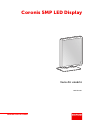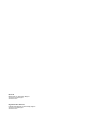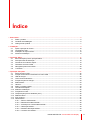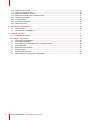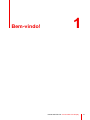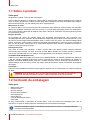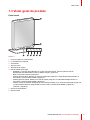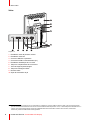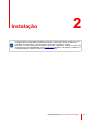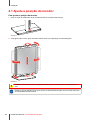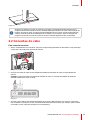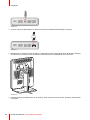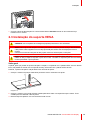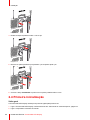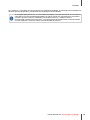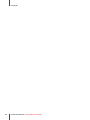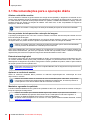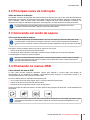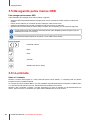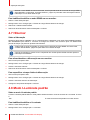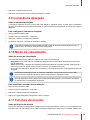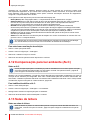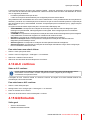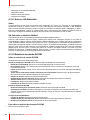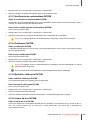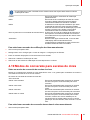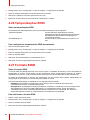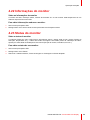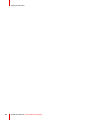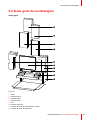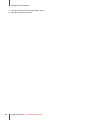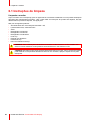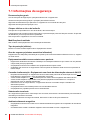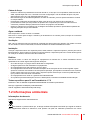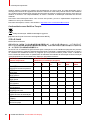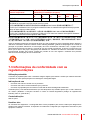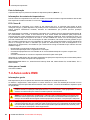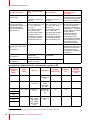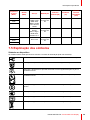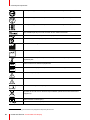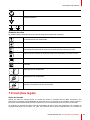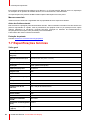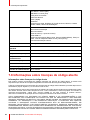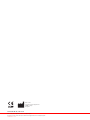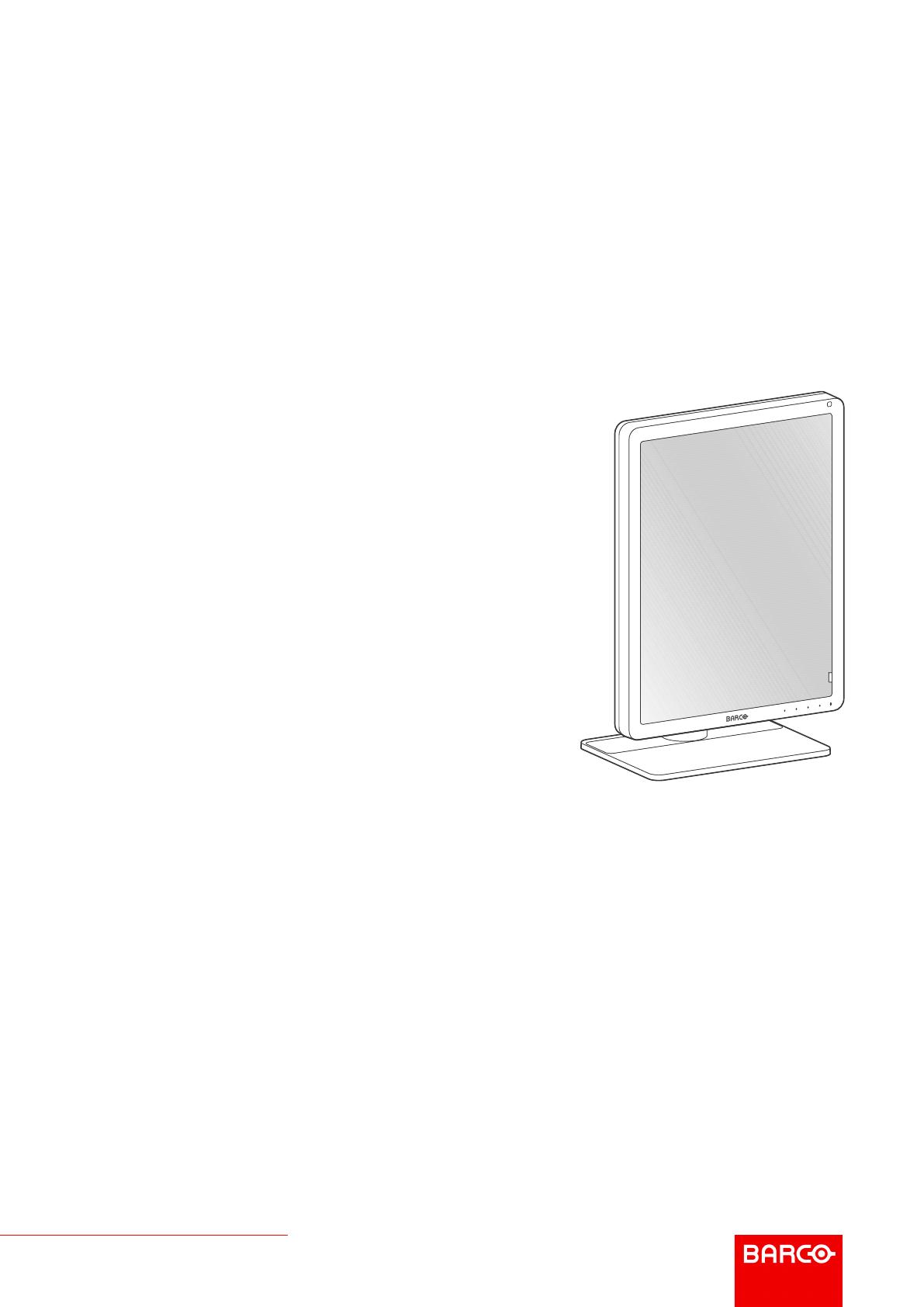
ENABLING BRIGHT OUTCOMES
MDCG-5221
Guia do usuário
Coronis 5MP LED Display

Registered office: Barco NV
President Kennedypark 35, 8500 Kortrijk, Belgium
www.barco.com/en/support
www.barco.com
Barco NV
Beneluxpark 21, 8500 Kortrijk, Belgium
www.barco.com/en/support
www.barco.com

1 Bem-vindo! ............................................................................................................................................................................................................5
1.1 Sobre o produto....................................................................................................................................................................................6
1.2 Conteúdo da embalagem................................................................................................................................................................6
1.3 Visão geral do produto......................................................................................................................................................................7
2 Instalação ...............................................................................................................................................................................................................9
2.1 Ajuste a posição do monitor........................................................................................................................................................10
2.2 Conexões do cabo ........................................................................................................................................................................... 11
2.3 Instalação do suporte VESA.......................................................................................................................................................13
2.4 Primeira inicialização......................................................................................................................................................................14
3 Operação diária...............................................................................................................................................................................................17
3.1 Recomendações para a operação diária ............................................................................................................................18
3.2 Principais luzes de indicação.....................................................................................................................................................19
3.3 Colocando em modo de espera................................................................................................................................................19
3.4 Chamando os menus OSD .........................................................................................................................................................19
3.5 Navegando pelos menus OSD..................................................................................................................................................20
3.6 I-Luminate.............................................................................................................................................................................................20
4 Operação avançada......................................................................................................................................................................................21
4.1 Idioma do menu OSD.....................................................................................................................................................................22
4.2 Função de fechamento automático do menu OSD .......................................................................................................22
4.3 LED de energia ..................................................................................................................................................................................22
4.4 Luzes de tecla indicativas ............................................................................................................................................................23
4.5 Função bloqueio de energia .......................................................................................................................................................23
4.6 Modo DPMS.........................................................................................................................................................................................23
4.7 Hibernar..................................................................................................................................................................................................24
4.8 Modo I-Luminate padrão...............................................................................................................................................................24
4.9 Luminância desejada......................................................................................................................................................................25
4.10 Modo de visualização.....................................................................................................................................................................25
4.11 Funções do monitor.........................................................................................................................................................................25
4.12 Compensação para luz ambiente (ALC) .............................................................................................................................26
4.13 Salas de leitura...................................................................................................................................................................................26
4.14 ALC contínua.......................................................................................................................................................................................27
4.15 GQ Embutido.......................................................................................................................................................................................27
4.15.1 Sobre o GQ Embutido.................................................................................................................................................28
4.15.2 Relatório de estado DICOM.....................................................................................................................................28
4.15.3 Verificação de conformidade DICOM.................................................................................................................29
4.15.4 Calibração DICOM........................................................................................................................................................29
4.15.5 Redefinir calibração DICOM....................................................................................................................................29
4.15.6 Limiar de erro DICOM .................................................................................................................................................29
K5902120PTBR /03 Coronis 5MP LED Display
3
Índice

K5902120PTBR /03 Coronis 5MP LED Display
4
4.16 Orientação do monitor....................................................................................................................................................................30
4.17 Sinais de entrada de vídeo..........................................................................................................................................................30
4.18 Modos de codificação de vídeo ................................................................................................................................................30
4.19 Modos de conversão para escalas de cinza .....................................................................................................................31
4.20 Temporizações EDID......................................................................................................................................................................32
4.21 Formato EDID.....................................................................................................................................................................................32
4.22 Informações do monitor ................................................................................................................................................................33
4.23 Status do monitor..............................................................................................................................................................................33
5 Instruções de reembalagem...................................................................................................................................................................35
5.1 Protetor inferior ..................................................................................................................................................................................36
5.2 Visão geral de reembalagem .....................................................................................................................................................37
6 Limpando o monitor.....................................................................................................................................................................................39
6.1 Instruções de limpeza ....................................................................................................................................................................40
7 Informações importantes .........................................................................................................................................................................41
7.1 Informações de segurança..........................................................................................................................................................42
7.2 Informações ambientais................................................................................................................................................................43
7.3 Informações de conformidade com as regulamentações..........................................................................................45
7.4 Aviso sobre EMC ..............................................................................................................................................................................46
7.5 Explicação dos símbolos..............................................................................................................................................................49
7.6 Isenções legais ..................................................................................................................................................................................51
7.7 Especificações técnicas................................................................................................................................................................52
7.8 Informações sobre licenças de código aberto..................................................................................................................54

K5902120PTBR /03 Coronis 5MP LED Display
6
1.1 Sobre o produto
Visão geral
Obrigado por escolher o Coronis 5MP LED Display.
Coronis 5MP LED Display é o sistema de monitor líder da indústria para imagens radiológicas em escala de
cinza. O monitor proporciona a melhor precisão diagnóstica e eficiência em fluxos de trabalho para imagens
PACS de alta resolução, TC, RM, radiologia de tórax, angiografia, etc.
Mais 50 tons de cinza
Os monitores Barco com luz de fundo LED são capazes de exibir diferenças mínimas (JND, just noticeable
differences), ajudando a distinguir mais tons de cinza. O Coronis 5MP LED Display melhora o desempenho
clínico porque facilita a detecção de detalhes sutis, reduz o tempo de nivelamento e ajuste de janela e permite
ler mais exames por dia.
Imagens perfeitas
As tecnologia de realce de imagem Barco são projetadas especificamente para monitores com
retroiluminação de LED e garantem uma qualidade de imagem sempre perfeita. O PPU-LED elimina o ruído
do painel e produz imagens DICOM perfeitas, tanto no centro como nos cantos. Um sistema Intelligent Multi
Sensor Technology system (I-MST) combina a tecnologia patenteada Barco I-Guard de sensor na frente da
tela com luz de fundo, sensores de luz e temperatura ambientes para otimizar a qualidade de imagem e
mantê-la constante ao longo do tempo
Desempenho verde
Com luzes de fundo LED eficientes, o Barco Coronis 5MP LED Display produz imagens brilhantes
consumindo pouca energia. As luzes de fundo de LED Barco também não contêm mercúrio, produzem
menos calor e duram mais. Por isso, a Barco oferece garantia de cinco anos para a luz de fundo.
Compatibilidade DICOM sem susto
O Barco Coronis 5MP LED Display é fornecido com o MediCal QAWeb, um sistema automático de calibração
e GQ que mantém qualidade diagnóstica contínua e maximiza o tempo de funcionamento da estação de
trabalho. O MediCal QAWeb permite continuar o trabalho enquanto a GQ é verificada automaticamente. O
sistema também inclui um serviço on-line web seguro para gerenciamento remoto centralizado da qualidade
de imagem.
I-Luminate™
Aumenta a luminosidade para facilitar a observação de detalhes sutis ou comparação com exames anteriores
em filme.
CUIDADO: Antes de instalar e usar o Coronis 5MP LED Display, leia todas as instruções de
segurança. Elas são importantes. Consulte o capítulo específico neste guia do usuário.
1.2 Conteúdo da embalagem
Visão geral
• MDCG-5221 PACS
• Guia do usuário
• Disco do sistema
• Disco de documentação
• Cabo DisplayPort
• Cabos elétricos
• Fonte de alimentação externa
• Cabo USB
Se tiver encomendado o controlador de monitor Barco, você o encontrará na embalagem junto com os
acessórios. Um guia do usuário específico está disponível no disco da documentação.
Guarde a embalagem original. A embalagem é própria para o monitor e é a proteção ideal para
transporte e armazenamento.
Bem-vindo!

K5902120PTBR /03 Coronis 5MP LED Display
7
1.3 Visão geral do produto
Parte frontal
21 3 4
5 6
7
8
Imagem 1-1
1. Conector USB-A 2.0 downstream
2. I-Luminate/tecla esquerda
3. Tecla direita
4. Tecla do menu
5. Tecla Modo de espera
6. LED de estado da energia
• Desligado: O monitor não está ligado ou o visor está funcionando, mas a função do LED de
alimentação está desativada no OSD (“LED de energia”, página 22)
• Branco constante: Monitor operacional
• Amarelo piscante lento: Monitor no modo de suspensão (exige que o modo DPMS esteja ativado no
menu OSD, consulte “Modo DPMS”, página 23)
• Amarelo piscante rápido: Monitor no modo de espera (exige que o modo DPMS esteja ativado no
menu OSD, consulte “Modo DPMS”, página 23)
• Amarelo constante: Monitor desligado por meio da tecla standby ou no modo de hibernação (exige que
o modo DPMS e Hibernar esteja ativado no menu OSD, consulte “Modo DPMS”, página 23 e
“Hibernar”, página 24)
7. Sensor de luz ambiente
8. Sensor frontal
Bem-vindo!

K5902120PTBR /03 Coronis 5MP LED Display
8
Voltar
7
6
8
9
10
51 2 3 4
Imagem 1-2
1. Entrada de vídeo da porta de monitor
2. Entrada de vídeo DVI
3. Conector USB-B 2.0 upstream
1
4. Conectores USB-A 2.0 downstream (2x)
5. Entrada de alimentação de +24 VCC
6. Tampa do compartimento de conectores
7. Trava de segurança Kensington
8. Tampa de montagem VESA
9. Duto de cabos
10.Clipe de travamento do pé
Bem-vindo!
1: Conecte sempre o(s) monitor(es) em um hub USB 3.0, se disponível. Um hub USB 2.0 pode ser usado, mas não suporta mais do
que dois monitores conectados. Se não houver recursos USB suficientes disponíveis no PC, o cabo USB pode ser deixado solto e o
monitor comunicará informações de controle de qualidade essenciais usando DDC usando o cabo de vídeo, embora mais
lentamente; periféricos USB também serão ignorados.

9
Antes de instalar o Coronis 5MP LED Display e conectar os cabos necessários, verifique se há um
controlador de monitor adequado instalado fisicamente no computador. Se estiver usando um
controlador de monitor Barco, consulte o guia do usuário que acompanha o monitor.
Para obter uma lista completa de controladores de monitor compatíveis, consulte a versão mais
recente da matriz de compatibilidade no site my.barco.com (MyBarco > My Support > Healthcare >
Compatibility Matrices > Barco Systems Compatibility Matrices).
K5902120PTBR /03 Coronis 5MP LED Display
Instalação 2

K5902120PTBR /03 Coronis 5MP LED Display
10
2.1 Ajuste a posição do monitor
Para ajustar a posição do monitor
1. Puxe um clipe de travamento do pé vermelho do orifício na parte traseira do pé.
Imagem 2-1
2. Você agora pode inclinar, girar, levantar e abaixar a tela com segurança conforme desejado.
Imagem 2-2
AVISO: O monitor deve estar na posição mais alta antes de ser encaixado adequadamente no
eixo.
Guarde o clipe de travamento do pé no orifício de armazenamento para caso o monitor tenha que
ser transportado posteriormente.
Instalação

K5902120PTBR /03 Coronis 5MP LED Display
11
Imagem 2-3
Se depois de instalar o monitor do sistema você mudar a orientação do painel enquanto uma
imagem estiver sendo exibida na tela, o resultado dependerá da placa de vídeo e da resolução da
imagem. Em alguns casos, a imagem gira automaticamente, em outros, ela não será girada (por
exemplo, quando pixels forem perdidos após a rotação). Se necessário, altere a resolução da
imagem no painel de controle do monitor e reinicie o sistema depois de mudar a orientação.
2.2 Conexões do cabo
Para conectar os cabos
1. Abra o compartimento de conectores. Faça isso empurrando gentilmente as duas abas no topo da tampa
e, após isso, ela poderá ser removida do monitor.
Imagem 2-4
2. Conecte uma fonte de vídeo da sua estação de trabalho às entradas de vídeo correspondentes do
monitor.
Cuidado: Conecte somente uma das duas entradas de vídeo. A conexão simultânea de ambas as
entradas resultará em erros no driver.
Imagem 2-5
3. Conecte o host USB da sua estação de trabalho ao conector USB upstream no monitor se você quiser
usar o QAWeb ou qualquer um dos conectores USB downstream do monitor (por exemplo, para conectar
um teclado, mouse, superfície de toque ou outro periférico).
Instalação

K5902120PTBR /03 Coronis 5MP LED Display
12
Imagem 2-6
4. Conecte a fonte de alimentação CC externa fornecida na entrada de alimentação no monitor.
Imagem 2-7
5. Roteie todos os cabos pelo duto de cabos no suporte do monitor. Para melhor alívio de tensão e proteção
dos cabos, fixe os cabos com as correias dos cabos dentro do compartimento dos conectores.
Imagem 2-8
6. Feche a tampa do compartimento de conectores. Você ouvirá um som de “clique” quando a tampa estiver
na posição.
Instalação
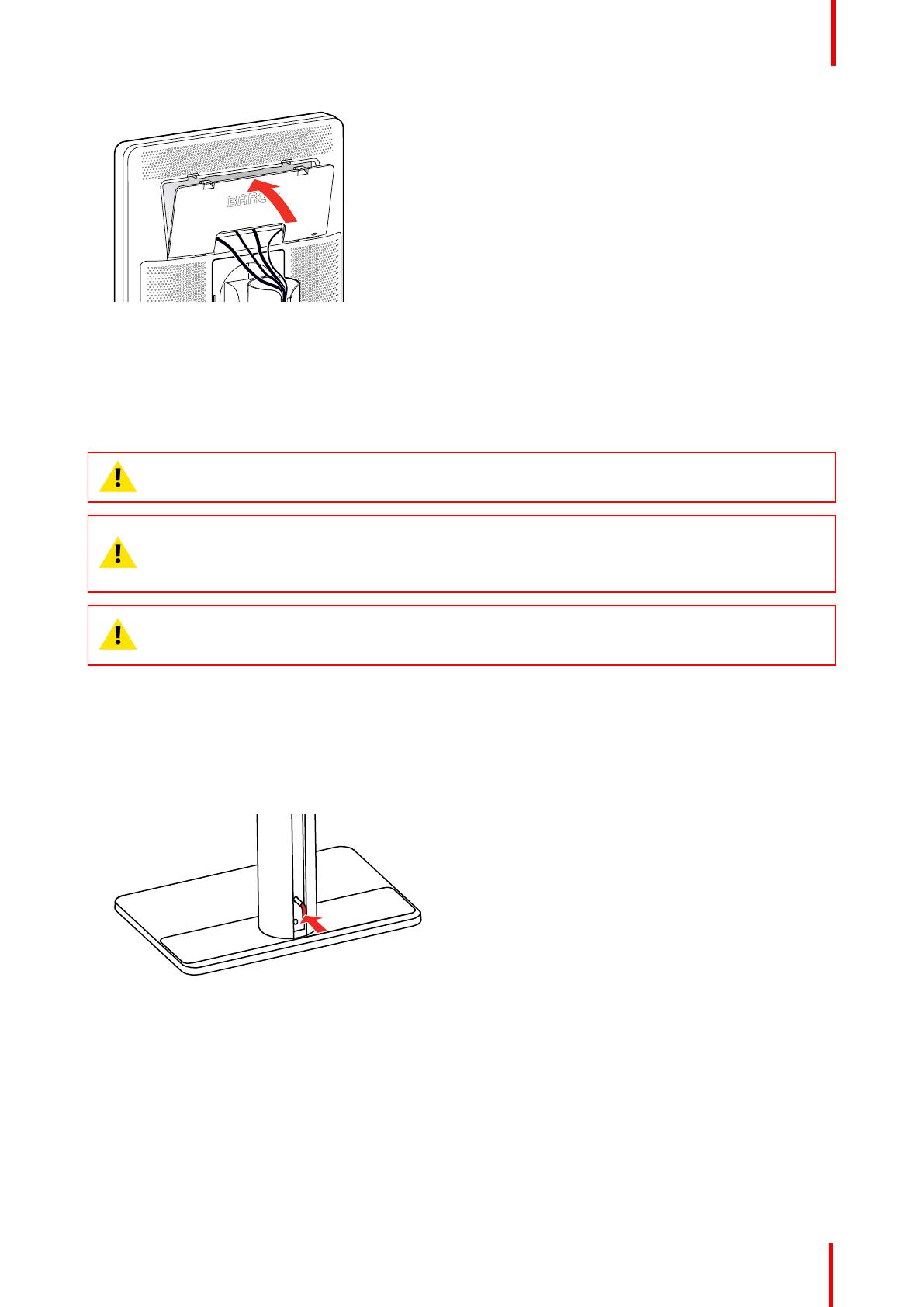
K5902120PTBR /03 Coronis 5MP LED Display
13
Imagem 2-9
7. Conecte a fonte de alimentação CC a uma tomada elétrica aterrada usando um dos cabos de força
incluídos com o monitor.
2.3 Instalação do suporte VESA
CUIDADO: Use um aparato de montagem apropriado para evitar o risco de lesões.
AVISO: Nunca puxe nem empurre o monitor para mover monitores presos a braços. Em vez disso,
o braço deve estar equipado com uma alça aprovada pela VESA. Use essa alça para mover o
monitor.
Consulte o manual de instruções do braço para obter mais informações e instruções.
AVISO: Use um braço aprovado pela VESA (de acordo com o padrão VESA 100 mm).
Utilize um braço capaz de suportar o peso do monitor. Consulte as especificações técnicas deste
monitor para saber o peso aplicável.
Visão geral
O painel, preso por padrão ao pé de inclinação e rotação, é compatível com o padrão VESA 100 mm. Dessa
forma, ele poderá ser usado com um suporte de braço, de acordo com o padrão VESA 100 mm.
Portanto, o pé de inclinação e rotação deverá ser removido do painel.
1. Coloque o monitor na posição mais baixa possível e trave o mecanismo de ajuste.
Imagem 2-10
2. Coloque o monitor com a parte da frente voltada para baixo sobre uma superfície limpa e macia. Tome
cuidado para não danificar a tela do painel.
3. Retire a tampa de plástico com uma chave de fenda comum.
Instalação

K5902120PTBR /03 Coronis 5MP LED Display
14
Imagem 2-11
4. Deslize a tampa de plástico sobre o colo do pé.
Imagem 2-12
5. Remova os quatro parafusos que prendem o pé enquanto apoia o pé.
Imagem 2-13
6. Conecte o braço firmemente ao painel com os quatro parafusos M4 x 8 mm.
2.4 Primeira inicialização
Visão geral
O Coronis 5MP LED Display estará pronto para ser ligado pela primeira vez.
1. Ligue o Coronis 5MP LED Display conforme descrito em “Colocando em modo de espera”, página 19.
2. Ligue o computador conectado ao monitor.
Instalação

K5902120PTBR /03 Coronis 5MP LED Display
15
Se o monitor e o controlador de monitor estiverem corretamente instalados, as mensagens de inicialização do
Windows aparecerão quando o procedimento de inicialização estiver finalizado.
Ao ser ligado pela primeira vez, o Coronis 5MP LED Display começará a funcionar em um modo de
vídeo básico com taxa de atualização padrão. Se estiver usando um controlador de monitor Barco,
consulte o guia do usuário do controlador para instalar os drivers, o software e obter a
documentação. Quando isso estiver feito, o monitor detectará automaticamente o sinal de entrada
de vídeo e aplicará o modo de vídeo e a taxa de atualização corretos.
Instalação

K5902120PTBR /03 Coronis 5MP LED Display
18
3.1 Recomendações para a operação diária
Otimize a vida útil do monitor
Se você habilitar o Sistema de gerenciamento de energia da tela (DPMS), o diagnóstico da vida útil do seu
monitor será otimizada porque ele desligará automaticamente a iluminação de fundo quando o monitor não
for usado durante um período de tempo especificado. Por padrão, o DPMS está habilitado no display, mas ele
também precisa ser ativado na estação de trabalho. Para fazer isso, vá até “Propriedades de opções de
energia” no “Painel de controle”.
A Barco recomenda a configuração de ativação do DPMS para após 20 minutos de inatividade.
Use um protetor de tela para evitar a retenção de imagem
A operação prolongada de um LCD com o mesmo conteúdo na mesma área de tela pode resultar em uma
forma de retenção de imagem.
Você pode evitar ou reduzir significativamente a ocorrência desse fenômeno usando um protetor de tela.
Você pode ativar um protetor de tela na janela “Propriedades do vídeo” da estação de trabalho.
A Barco recomenda configurar a ativação do protetor de tela para após 5 minutos de inatividade.
Um bom protetor de tela exibe um conteúdo que se movimenta.
Caso esteja trabalhando com a mesma imagem ou uma aplicação com elementos de imagem estáticos por
várias horas continuamente, (de modo que o protetor de tela não seja ativado) mude o conteúdo da imagem
regularmente para evitar a marcação da imagem dos elementos estáticos sobre a tela.
Entenda a tecnologia pixel
Os monitores LCD usam uma tecnologia baseada em pixels. Como tolerância normal na fabricação do LCD,
um número limitado desses pixels pode permanecer apagado ou permanentemente aceso, sem afetar o
desempenho do diagnóstico do produto. Para garantir a melhor qualidade do produto, a Barco aplica critérios
de seleção precisos em seus painéis LCD.
Para saber mais sobre tecnologia LCD e os pixels faltantes, leia os artigos técnicos específicos em
www.barco.com/healthcare
Aprimore o conforto do usuário
Todos os monitores multihead Barco possuem as melhores especificações de combinação de cores
disponíveis no mercado.
A Barco recomenda manter os monitores de cores combinadas juntos. Além disso, é importante
usar todos os monitores de configuração tipo multihead na mesma taxa, de modo a preservar a
combinação de cores durante toda a vida útil econômica do sistema.
Maximizar a garantia de qualidade
O sistema MediCal QAWeb oferece garantia de qualidade de alto nível, proporcionando máxima confiança e
tempo de operação em diagnóstico.
A Barco recomenda que o MediCal QAWeb Agent seja instalado e que pelo menos a diretiva
padrão de QAWeb seja aplicada. Essa diretiva inclui a calibração em intervalos regulares. A
conexão ao MediCal QAWeb Server oferece outras possibilidades.
Se quiser mais informações ou se inscrever no curso gratuito MediCal QAWeb Essential, acesse
www.barco.com/QAWeb
Operação diária

K5902120PTBR /03 Coronis 5MP LED Display
19
3.2 Principais luzes de indicação
Sobre as luzes de indicação
Por padrão, as luzes de indicação das teclas ficarão mais fracas para indicar que estão temporariamente
desativadas. Para acender as teclas e torná-las disponíveis para outras atividades, toque em uma das teclas.
Como resultado, todas as teclas serão iluminadas e disponíveis para outras atividades. Entretanto, se
nenhuma outra ação for realizada nos próximos cinco segundos, as teclas serão escurecidas novamente.
A I-Luminate/tecla esquerda estará sempre acesa e disponível para ativação do recurso I-
Luminate. Consulte“I-Luminate”, página 20 para mais informações.
3.3 Colocando em modo de espera
Colocação em modo de espera
A fonte de alimentação conectada também conta com um botão que pode ser usado para cortar
completamente o fornecimento de energia. Para usar o monitor, ligue essa fonte de alimentação.
Para fazer isso, pressione o botão on/off da fonte de alimentação de modo que ele fique na posição
“|”.
Para ligar o monitor enquanto estiver no modo em espera ou vice versa:
1. Ilumine as teclas conforme descrito anteriormente.
2. Enquanto as teclas estiverem iluminadas, pressione a tecla standby por cerca de dois segundos.
O monitor ligará ou entrará no modo de espera.
Quando a energia retorna após uma queda, o monitor sempre ligará no mesmo modo de energia
que antes da interrupção (em espera ou ligado). Isso protege seu monitor contra problemas de
retenção inadvertida de imagens.
3.4 Chamando os menus OSD
Como chamar os menus OSD
O menu OSD permite configurar diferentes opções para adequar o Coronis 5MP LED Display às
necessidades de seu ambiente de trabalho. Você também pode recuperar as informações gerais e as
configurações atuais do seu monitor pelo menu OSD.
Os menus OSD podem ser chamados da seguinte forma:
1. Se o monitor ainda não estiver ligado, ligue-o conforme descrito anteriormente.
2. Ilumine as teclas conforme descrito anteriormente.
3. Enquanto as teclas estiverem acesas, toque na tecla menu.
O menu principal do OSD será exibido. Se mais nada for feito próximos 90 segundos, o OSD desaparecerá
novamente.
A função de saída automática do menu OSD pode ser desativada no menu OSD. Consulte “Função
de fechamento automático do menu OSD”, página 22 para obter instruções detalhadas de como
proceder.
Operação diária

K5902120PTBR /03 Coronis 5MP LED Display
20
3.5 Navegando pelos menus OSD
Para navegar pelos menus OSD
O procedimento para navegar pelos menus OSD é o seguinte:
• Utilize as setas esquerda/direita para navegar pelos menus e submenus, alterar valores ou selecionar
opções.
• Para ir até um submenu ou confirmar ajustes e seleções, utilize a tecla menu.
• Utilize a tecla standby para cancelar os ajustes ou sair de um menu ou submenu.
• Saia de todos os menus OSD ao mesmo tempo tocando na tecla standby por cerca de dois segundos.
Os principais ícones são mostrados acima das teclas e são adaptados para as funções a que se
destinam (de acordo com o menu).
I-Luminate não estará disponível enquanto o menu OSD estiver ativado.
Ícones de teclas
Esquerda e direita
Menu
Enter
Cancelar
Standby (IEC 60417–5009)
3.6 I-Luminate
Sobre o I-Luminate
Quando o monitor estiver ligado e o menu OSD não estiver sendo exibido, o I-Luminate pode ser ativado
tocando na tecla I-luminate/esquerda.
Ao contrário de outros produtos Barco, que são projetados especificamente para tomografia, no MDCG-5221
o I-Luminate suporta apenas um modo: Aumento da luminosidade em tela cheia.
Quando a tela I-Luminate é tocada, o monitor permanece no modo I-Luminate por aproximadamente um
minuto. Toque na tecla I-Luminate de novo para voltar imediatamente ao modo normal.
Operação diária
A página está carregando...
A página está carregando...
A página está carregando...
A página está carregando...
A página está carregando...
A página está carregando...
A página está carregando...
A página está carregando...
A página está carregando...
A página está carregando...
A página está carregando...
A página está carregando...
A página está carregando...
A página está carregando...
A página está carregando...
A página está carregando...
A página está carregando...
A página está carregando...
A página está carregando...
A página está carregando...
A página está carregando...
A página está carregando...
A página está carregando...
A página está carregando...
A página está carregando...
A página está carregando...
A página está carregando...
A página está carregando...
A página está carregando...
A página está carregando...
A página está carregando...
A página está carregando...
A página está carregando...
A página está carregando...
A página está carregando...
A página está carregando...
-
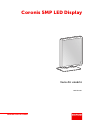 1
1
-
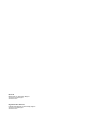 2
2
-
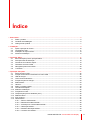 3
3
-
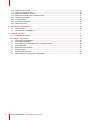 4
4
-
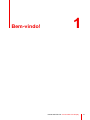 5
5
-
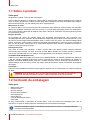 6
6
-
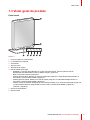 7
7
-
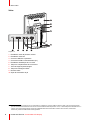 8
8
-
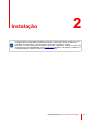 9
9
-
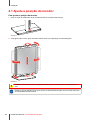 10
10
-
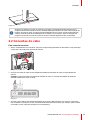 11
11
-
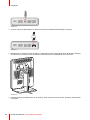 12
12
-
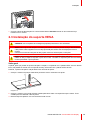 13
13
-
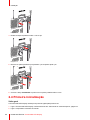 14
14
-
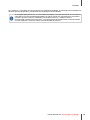 15
15
-
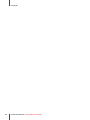 16
16
-
 17
17
-
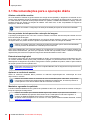 18
18
-
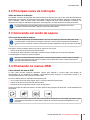 19
19
-
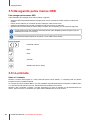 20
20
-
 21
21
-
 22
22
-
 23
23
-
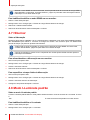 24
24
-
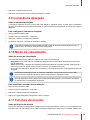 25
25
-
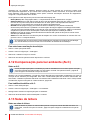 26
26
-
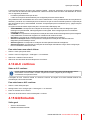 27
27
-
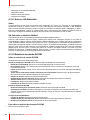 28
28
-
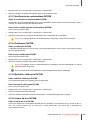 29
29
-
 30
30
-
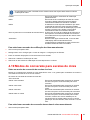 31
31
-
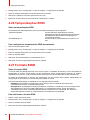 32
32
-
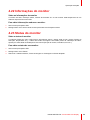 33
33
-
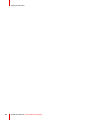 34
34
-
 35
35
-
 36
36
-
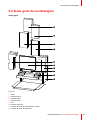 37
37
-
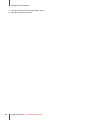 38
38
-
 39
39
-
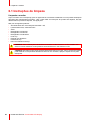 40
40
-
 41
41
-
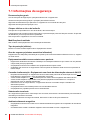 42
42
-
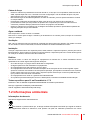 43
43
-
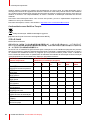 44
44
-
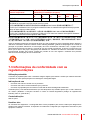 45
45
-
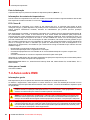 46
46
-
 47
47
-
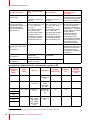 48
48
-
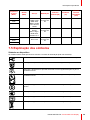 49
49
-
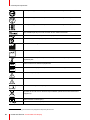 50
50
-
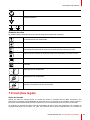 51
51
-
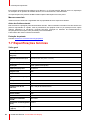 52
52
-
 53
53
-
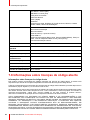 54
54
-
 55
55
-
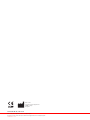 56
56
Barco Coronis 5MP LED (MDCG-5221) Guia de usuario
- Tipo
- Guia de usuario
- Este manual também é adequado para
Artigos relacionados
-
Barco Coronis 5MP LED MDCG-5221 Guia de usuario
-
Barco Coronis 5MP LED (MDCG-5221) Guia de usuario
-
Barco Nio 5MP LED MDNG-5221 Guia de usuario
-
Barco Coronis 5MP Mammo MDMG-5121 Guia de usuario
-
Barco Coronis 3MP LED MDCG-3221 Guia de usuario
-
Barco Coronis 5MP MDCG-5121 Guia de usuario
-
Barco Coronis Uniti (MDMC-12133) Guia de usuario
-
Barco Nio Color 5MP MDNC-6121 Guia de usuario
-
Barco Coronis 3MP LED MDCG-3221 Guia de usuario
-
Barco Nio 5MP LED MDNG-5221 Guia de usuario